Бумага и носители для печати на HP LaserJet Pro 300 М375/400 M475
Смена драйвера принтера для соответствия типу и формату бумаги
1. В меню Файл программного обеспечения выберите Печать.
2. Выберите устройство, а затем нажмите на кнопку Свойства или Настройки.
3. Перейдите на вкладку Бумага/качество.
4. Выберите формат в раскрывающемся списке Формат бумаги.
5. Выберите тип бумаги в раскрывающемся списке Тип бумаги и картриджа.
6. Нажмите клавишу ОК.
Загрузка бумаги в лотки
Загрузка в лоток 1
1. Откройте лоток 1.

2. Выдвиньте удлинитель лотка.
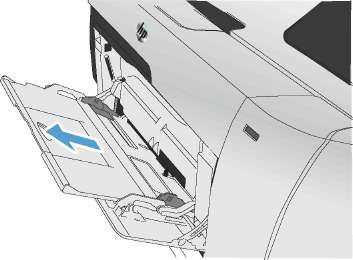
3. При заправке длинных листов бумаги откиньте удлинитель лотка.

4. Полностью раздвиньте направляющие бумаги (1) и заправьте стопку бумаги в лоток 1 (2). Отрегулируйте направляющие по ширине бумаги.
Поместите бумагу в лоток 1 стороной для печати вверх, верхний край листа должен быть направлен к принтеру.
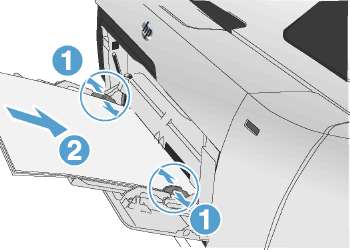
Загрузка лотка 2 и дополнительного лотка 3
1. Выдвиньте лоток из устройства.
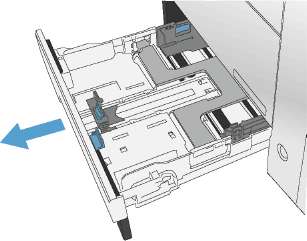
2. Откройте направляющие длины и ширины бумаги.
3. Чтобы загрузить бумагу формата Legal, необходимо увеличить размеры лотка. Для этого прижмите фиксатор и вытяните переднюю часть лотка к себе.
4. Когда в лоток загружена бумага формата Legal, он выступает из принтера примерно на 64 мм.
Поместите бумагу в лоток и убедитесь, что она лежит ровно всеми четырьмя углами. Сдвиньте боковые направляющие для бумаги по меткам размера внизу лотка. Сдвиньте переднюю направляющую, чтобы она прижимала стопку бумаги к задней стенке лотка.
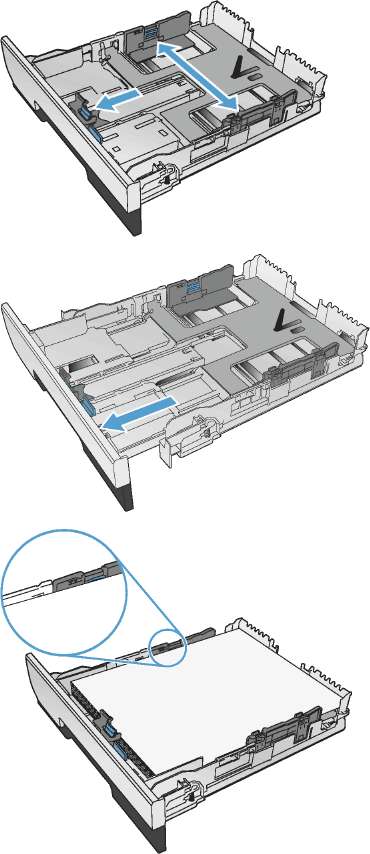
5. Надавите на стопку, чтобы убедиться, что она находится под ограничивающими фиксаторами для бумаги на боковой стороне лотка.
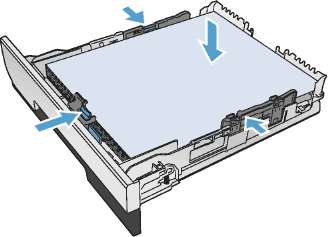
6. Задвиньте лоток в устройство.
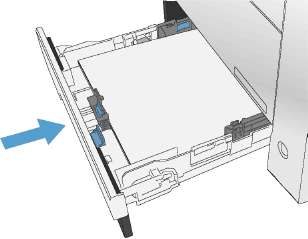
Загрузка в устройство подачи документов
Устройство подачи документов вмещает до 50 листов бумаги плотностью 75 г/м2.
Во избежание повреждения, не загружайте в устройство носитель с корректирующей лентой, корректирующей жидкостью, скрепками для бумаги или скобками. Не загружайте в устройство подачи документов фотографии, мелкие или хрупкие оригиналы.
1. Поместите оригиналы в устройство подачи документов лицевой стороной вверх.

2. Отрегулируйте положение направляющих так, чтобы они прилегали к бумаге.
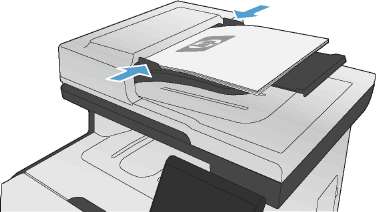
Настройка лотков
По умолчанию устройство подает бумагу из лотка 1. Если лоток 1 пуст, устройство подает бумагу из лотка 2 или из лотка 3, если он установлен. Настройка лотка на данном устройстве изменяет параметры нагрева и скорости для достижения наилучшего качества печати при использовании определенного формата и типа бумаги. При использовании особой бумаги для всех или большинства заданий печати, следует изменить настройки принтера по умолчанию.
Загрузите одинаковую бумагу в лоток 1 и какой-либо другой лоток и позвольте устройству подать бумагу из одного лотка, если другой лоток пуст.
Загрузите бумагу в лоток 1. Если настройки формата и типа бумаги по умолчанию остались неизменными, то настройка не требуется.
Сформируйте задание печати из программы.
Иногда применяйте специальную бумагу, например плотную или фирменные бланки, пользуясь лотком, который в основном служит для подачи обычной бумаги.
Загрузите специальную бумагу в лоток 1.
Перед отправкой задания на печать, находясь в диалоговом окне программы печати, выберите тип бумаги, соответствующий специальной бумаге, загруженной в лоток.
При интенсивной печати на специальной бумаге, например плотной или фирменных бланках, для подачи старайтесь пользоваться одним и тем же лотком.
Загрузите специальную бумагу в лоток 1, и настройте лоток для работы с определенным типом бумаги.
Настройка лотков
1. Убедитесь, что устройство включено.
2. Выполните одно из следующих действий:
• Панель управления: Откройте меню Настройка системы, затем - меню Настройка бумаги. Выберите лоток, который необходимо настроить.
• Встроенный Web-сервер: Щелкните на вкладке Настройки, затем выберите Обработка бумаги на левой части панели.
3. Измените настройки нужного лотка, нажмите ОК или Применить.
<<<назад
далее>>>
при использовании материалов ссылка на сайт компании awella.ru обязательна
Помогла информация на сайте ? Оставьте отзыв о работе нашей компании ! Это можно сделать в яндекс браузере и это простимулирует работников нашей компании (ответственные получат бонусы), которые собирали ее для вас! Спасибо !
|